Les codes QR ont été de plus en plus courante dans le sillage des applications de smartphones qui ont fait les utilisateurs habitués aux codes de balayage pour le téléchargement d'applications. Un code QR peut avoir un certain nombre d'avantages, y compris la facilité de transmission de l'information en utilisant une application de lecture de codes QR et l'utilitaire pour permettre à un grand nombre de personnes à trouver des informations pertinentes en utilisant leurs smartphones.
Qu'est-ce qu'un QR Code?
Un code QR est une image qui peut être scanné pour révéler des informations stockées. Cela comprend généralement des URL, des numéros de téléphone, texte, etc. L'utilisation la plus courante pour les codes QR est souvent sous la forme de fournir aux utilisateurs avec le lien de téléchargement pour les applications mobiles.

Quel peut être l'avantage d'ajouter un code QR dans PowerPoint?
Vous voudrez peut-être votre public pour aller à votre site Web ou une page Web pour trouver certaines informations ou vous pouvez simplement à visiter une URL d'où ils peuvent suivre votre présentation sur leurs appareils mobiles. Il y a un certain nombre de bureaux de compléments qui fournissent cet utilitaire. Dans un tel cas, au lieu de fournir votre public avec une longue URL à taper, vous pouvez révéler votre code QR qui ils peuvent analyser avec leurs appareils mobiles pour atteindre votre URL partagée ou de recevoir des données que vous pourriez être prêt à transmettre (par exemple, texte, téléphone numéros, etc.).
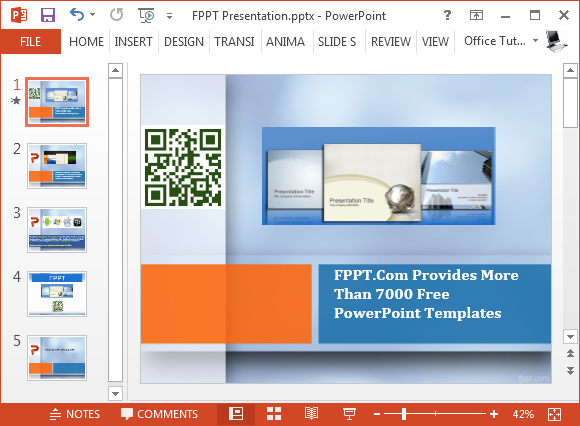
Insérez les codes QR dans PowerPoint Word et Excel avec QR4Office Add-In
QR4Office est un add-in gratuit que vous pouvez utiliser pour ajouter des codes QR à vos applications de bureau, y compris PowerPoint, Word et Excel. Aux fins de cet article, nous allons vous montrer comment ajouter un code QR à une diapositive PowerPoint à l'aide de PowerPoint 2013.
Etape 1: Vous pouvez installer cet add-in en allant à Mes applications (ou magasin) à partir de l'onglet Insertion.
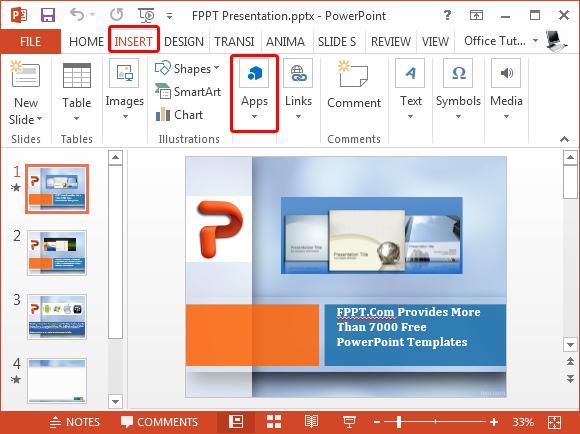
Étape 2: Pour trouver le complément via les applications pour Office aller à la boutique et la recherche de QR4Office. Une fois que l'application est révélé, cliquez sur et l'installer.

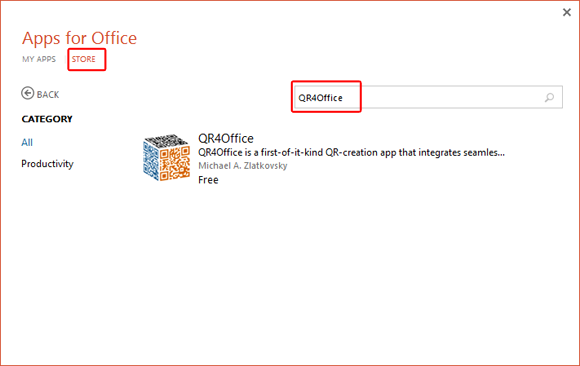
Il est intéressant de souligner que vous aurez besoin d'une version plus récente d'Internet Explorer pour le complément au travail, sinon vous pourriez obtenir une erreur comme celle-ci. Dans mon cas, la mise à niveau vers IE 9 sur Windows 7 Ultimate Edition a résolu le problème.
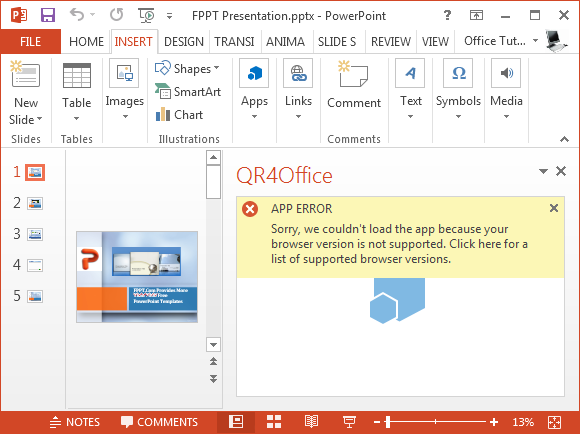
Étape 3: Une fois installé, vous pouvez générer des codes QR personnalisés. Les catégories disponibles vous permettent d'utiliser les URL (http et https), mailto, SMS et Tel, les données Geo et codes personnalisés.
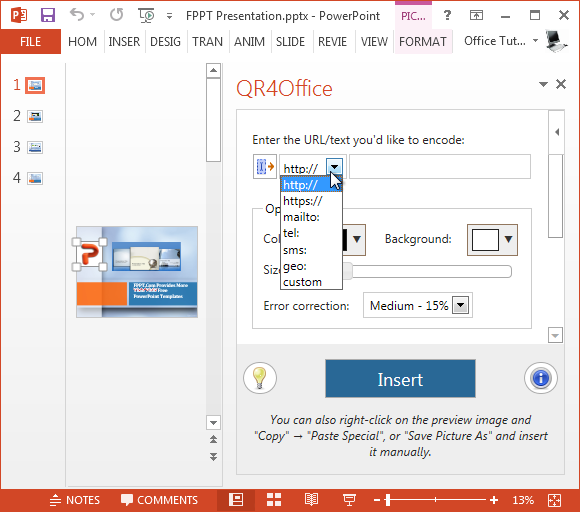
Vous pouvez éventuellement styliser votre image de code QR en changeant les couleurs et le réglage de la taille de la prévisualisation.
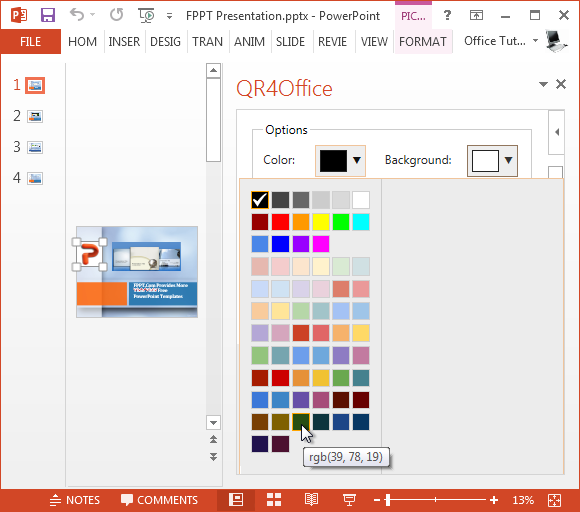
Etape 4: Enfin, insérez le code QR à vos diapositives pour partager vos données. Vous pouvez aussi cliquer à droite pour enregistrer l'image QR de l'aperçu qui apparaîtra sur votre écran, puis insérer l'image à vos diapositives.
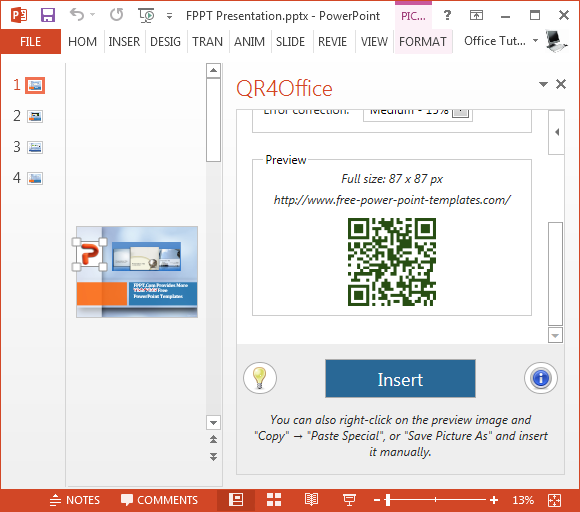
QR4Office fournit une connexion SSL sécurisée et aucun de vos informations privées sont stockées. Le complément développeurs cependant, ne prétendent enregistrer des informations sur l'utilisation anonyme pour diagnostiquer les problèmes de serveur.
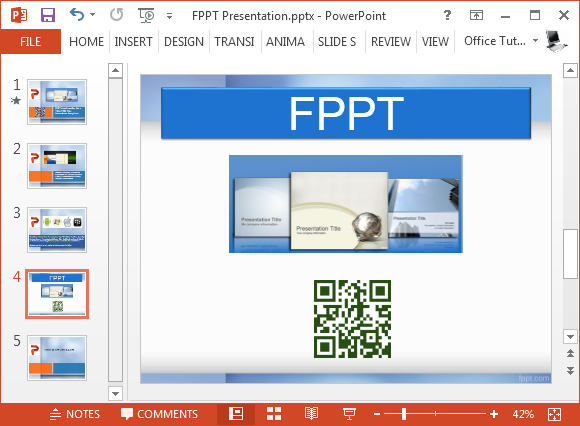
Vous pouvez en savoir plus sur ce complément via le lien ci-dessous Bureau magasin. Vous pouvez même ajouter directement à partir de ce lien en utilisant un compte Microsoft, puis connectez-vous avec votre compte Microsoft à vos applications de bureau à utiliser l'add-in. Vous pouvez utiliser ce module avec les applications suivantes:
- PowerPoint 2013 ou version ultérieure
- PowerPoint pour iPad
- Parole 2013 ou version ultérieure
- Parole en ligne
- Word pour iPad
- Excel 2013 ou plus tard
- Excel en ligne
Allez à QR4Office Add-in
